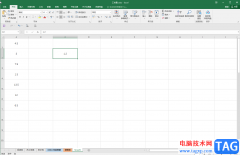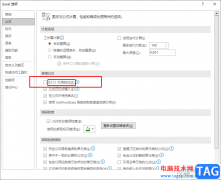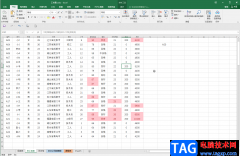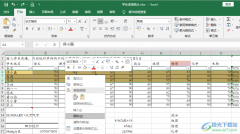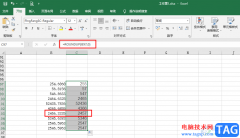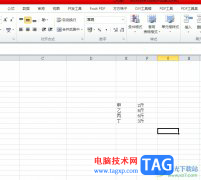excel软件是一款受人喜爱的表格制作软件,为用户带来了许多的便利和好处,并且深受用户的喜爱,当用户在使用excel软件来编辑表格文件时,会发现其中的功能是很强大的,能够很好的满足自己的编辑需求,并且可以进一步提升自己的编辑效率,所以excel软件吸引了不少用户前来下载使用,用户在使用excel软件时,用户想要将其中数据进行批量删除,但是需要跨行删除数据,用户不知道怎么来操作实现,便问到excel表格怎么跨行批量删除数据的问题,这个问题其实是很好解决的,用户直接在菜单栏中利用筛选功能来进行设置即可解决问题,那么接下来就让小编来向大家分享一下excel表格跨行批量删除数据的方法教程吧,希望用户能够从中获取到有用的经验。
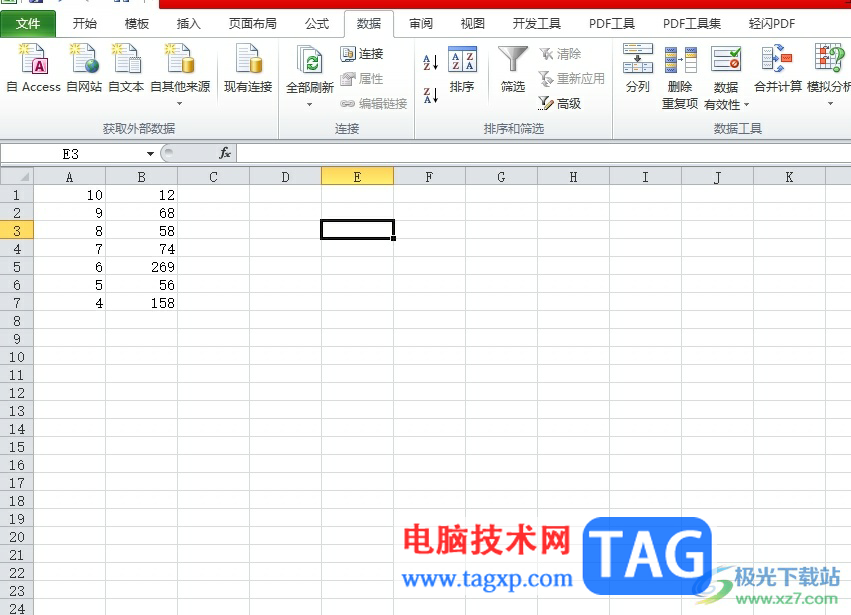
方法步骤
1.用户在电脑上打开excel软件,接着进入到表格的编辑页面上来进行设置
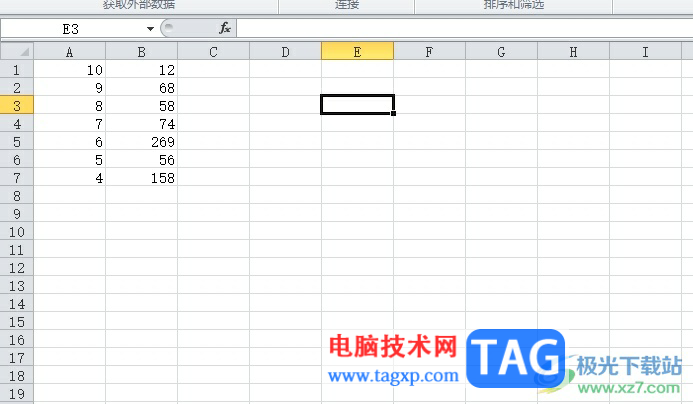
2.用户在编辑页面上需要将表格数据选中,这样方便进行下一步操作
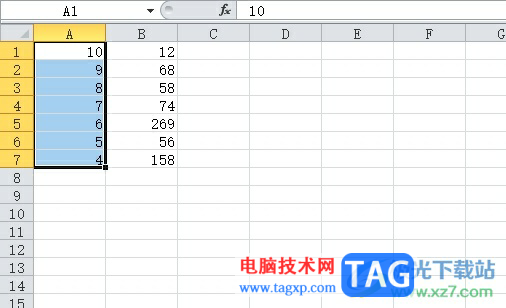
3.接着在页面上方的菜单栏中点击数据选项,将会显示出相关的选项卡,用户选择其中的筛选选项
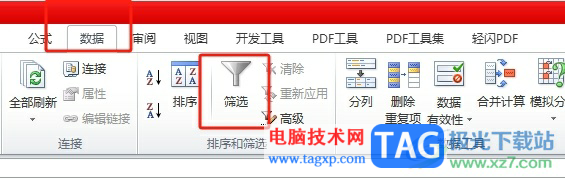
4.如图所示,可以看到数据首行出现的下拉箭头,用户点击弹出筛选面板
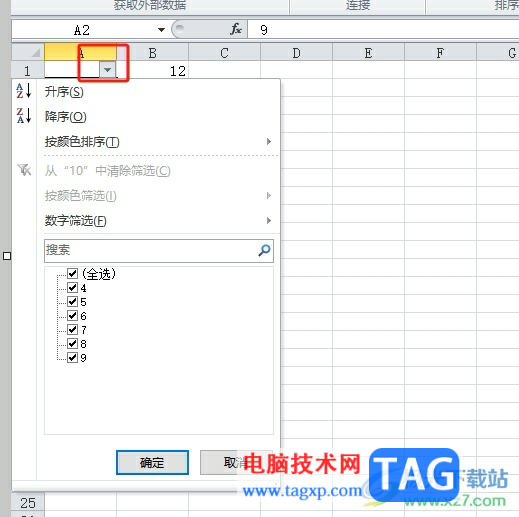
5.在筛选面板中,用户可以将需要删除的数据取消勾选,然后按下确定按钮即可
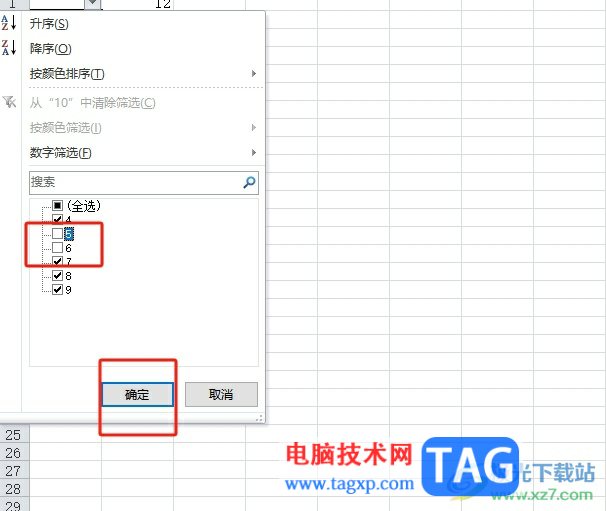
6.效果如图所示,此时的表格数据已经成功实现跨行删除了
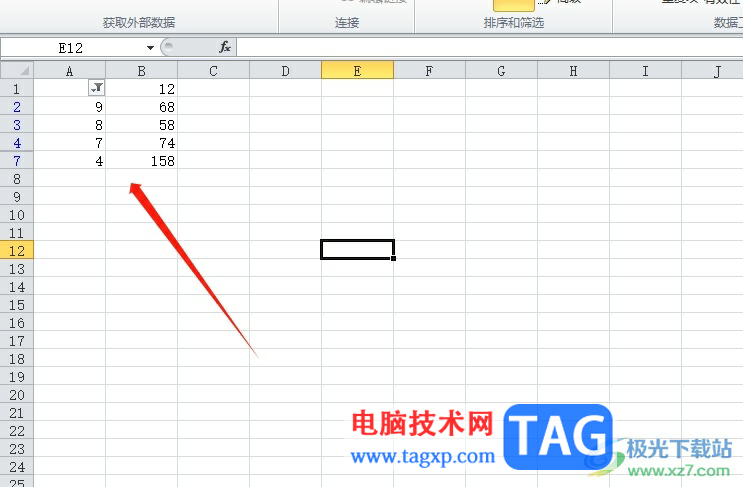
以上就是小编对用户提出问题整理出来的方法步骤,用户只需简单的在菜单栏中点击数据——筛选——下拉箭头——取消勾选数据——确定这几个选项即可删除数据,方法简单易懂,因此感兴趣的用户可以跟着小编的教程操作试试看,一定可以解决好大家的问题。